
- Автор Lynn Donovan [email protected].
- Public 2023-12-15 23:49.
- Соңғы өзгертілген 2025-06-01 05:09.
Exchange 2010 - Пайдаланушыларды DistributionList тізіміне қалай қосуға болады
- ашу ' Пайдаланушылар және компьютерлер Active Directory құрал.
- іздеңіз Тарату тобы түбір деңгейін тінтуірдің оң жақ түймешігімен басу және «Табу» пәрменін таңдау
- Сіз тапқаннан кейін Тарату тобы , нысанды екі рет басыңыз.
- «Мүшелер» қойындысын таңдап, « қосу түймесі.
- Жаңа мүшелердің атын енгізіңіз.
Сол сияқты, пайдаланушыларды тарату тізіміне қалай қосуға болады?
(Айырбастау)
- Outlook бағдарламасын ашыңыз.
- Мекенжай кітабын ашыңыз. Оны іздеу жолағының астындағы Негізгі мәзірден таба аласыз.
- Сіз тарату тізімдері мен контактілердің тізімін көруіңіз керек. Тарату тізімін екі рет басыңыз.
- «Мүшелерді өзгерту» түймесін басыңыз.
- Дайын болған кезде «OK» түймесін басыңыз.
- «Қолдану» түймесін басыңыз.
Содан кейін мәселе Outlook бағдарламасындағы тарату тізіміне біреуді қалай қосуға болады? Кімге қосу бұрыннан бар контактілер Outlook Байланыс тізім , қажет контактілерді таңдаңыз қосу дейін тарату тізімі (бірнеше контактіні таңдау үшін Ctrl пернесін басып тұрыңыз), содан кейін Мүшелер таңдаңыз. Қайту үшін OK түймесін басыңыз тарату тізімі . Кімге қосу жаңа контакт үшін aDisplay атын және электрондық пошта мекенжайын енгізіңіз.
Сол сияқты, адамдар Active Directory ішінде тарату тізімін қалай жасауға болады?
Active Directory ішінде топтарды қалай жасауға болады
- «Бастау» түймесін басып, «Бағдарламалар» тармағын, «Әкімшілік құралдар» тармағын таңдаңыз, содан кейін Active Directory пайдаланушылары мен компьютерлері түймешігін басыңыз.
- Active Directory пайдаланушылары мен компьютерлері терезесінде expand.com.
- Консоль тармағында жаңа топ қосқыңыз келетін қалтаны тінтуірдің оң жақ түймешігімен басыңыз.
- Жаңа түймешігін басып, Топтау түймешігін басыңыз.
Active Directory-де тарату тізімі дегеніміз не?
Windows жүйесінде топтар Active Directory немесе MicrosoftExchange болуы мүмкін Тарату Топтар немесе Қауіпсіздік топтары. Тарату тізімдері немесе Тарату Топтар бірнеше пайдаланушылармен жылдам әрі оңай байланыс орнатуға мүмкіндік береді.
Ұсынылған:
Пайдаланушыны AWS тіркелгісіне қалай қосуға болады?

Amazon AWS тіркелгісіне әкімші қосу IAM басқару консоліне кіріңіз. console.aws.amazon.com/iam/home#users. Жаңа пайдаланушыларды жасау түймешігін басыңыз. Жаңа пайдаланушыға әкімші рұқсатын беріңіз. Әкімші қатынасын таңдаңыз. Саясатты қолданыңыз. Командаласыңызға құпия сөз беріңіз. Парольді әріптесіңізге көшіріп алыңыз. Жүйеге кіру үшін әріптесіңізге нұсқаулар беріңіз
Пайдаланушыны WebLogic консоліне қалай қосуға болады?

Жаңа пайдаланушыны жасау үшін: WebLogic серверінің әкімшілік консолінің сол жақ тақтасында Қауіпсіздік -> Аймақтарды кеңейтіңіз. Пайдаланушы жасап жатқан қауіпсіздік аймағын кеңейтіңіз (мысалы, myrealm). Пайдаланушылар түймесін басыңыз. Жаңа пайдаланушыны конфигурациялау түймешігін басыңыз. Жалпы қойындысында Аты өрісіне пайдаланушының атын енгізіңіз
Salesforce жүйесінде білімді пайдаланушыны қалай қосуға болады?

Білім пайдаланушысы құсбелгісі Пайдаланушы мәліметтері бөлімінің екінші бағанында орналасқан. Salesforce білімін қосу үшін Орнату ішінен Жылдам табу жолағына Білімді енгізіңіз, содан кейін Білім параметрлері тармағын таңдаңыз. Salesforce Білімін қосқыңыз келетінін растаңыз және Білімді қосу түймесін басыңыз
JList тізіміне элементті қалай қосуға болады?
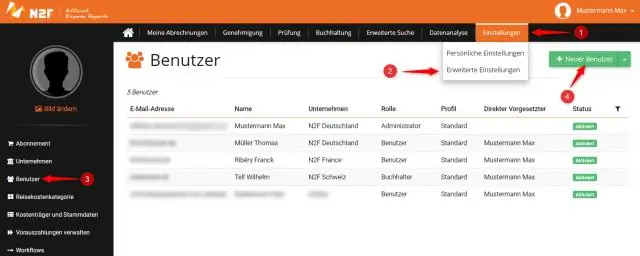
JList тізімін вектор емес, DefaultListModel арқылы толтырыңыз және үлгі сыныпта көрінетін болсын. Содан кейін элементтерді қосу үшін тізім үлгісіне жай ғана addElement шақырыңыз. Сіз бұл массивті тікелей пайдалана алмайсыз, бірақ оны қолданыңыз, бұл сізге көмектесуі мүмкін. DefaultListModel demoList = жаңа DefaultListModel(); демоЛист
Тарату тізіміне жіберуге рұқсатты қалай бересіз?

Рұқсаттарды берудің екі жолы бар. Сіз рұқсаттарды Active Directory пайдаланушылары мен компьютерлері арқылы бере аласыз. Жай ғана топтың сипаттарын ашыңыз, Қауіпсіздік қойындысына ауысыңыз, пошта жәшігінің пайдаланушысын немесе тобын қосыңыз, содан кейін Басқаша жіберу жолағын белгілеп, өзгертуді қолданыңыз
